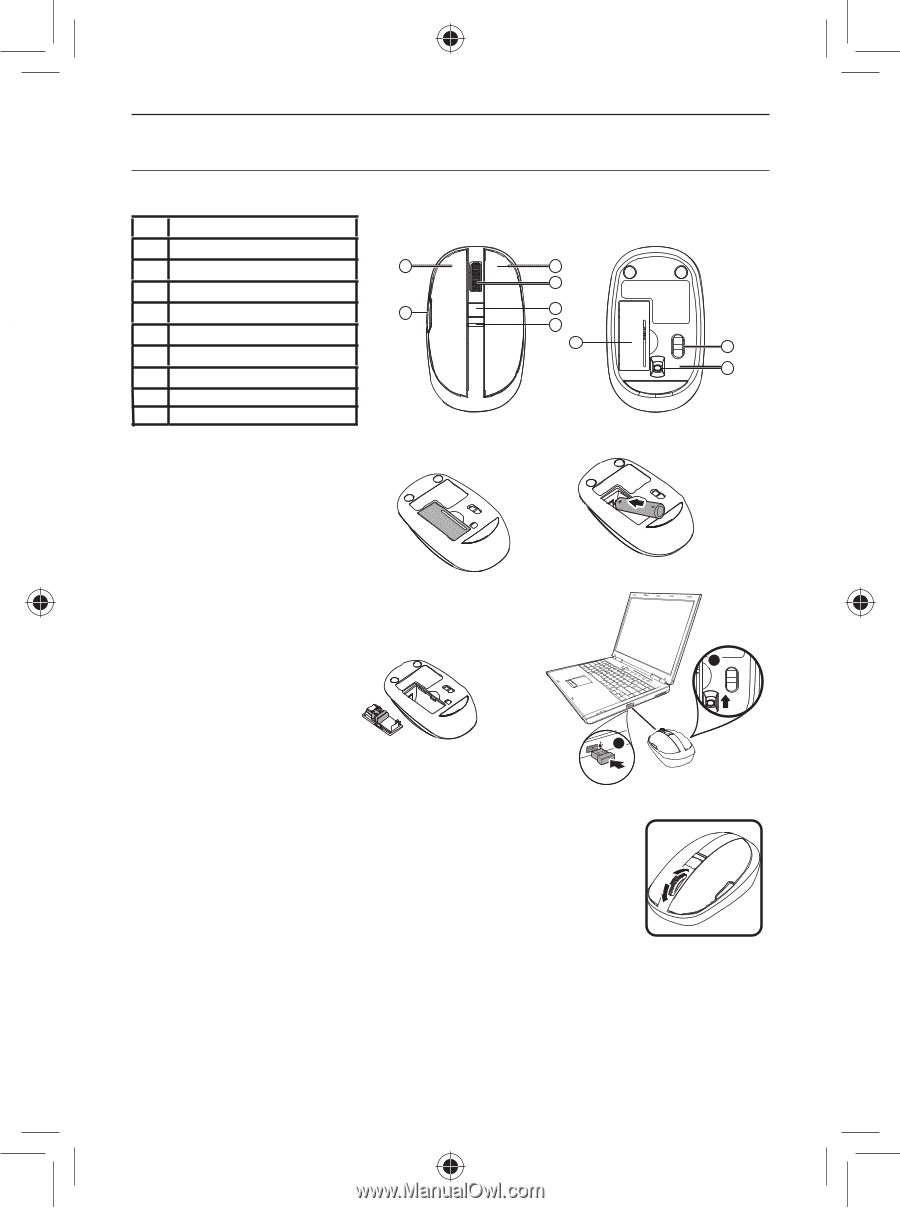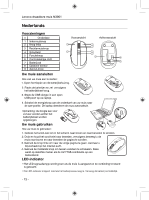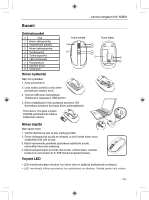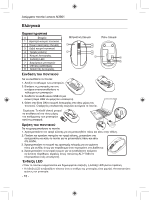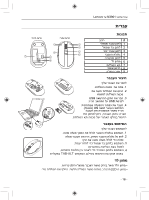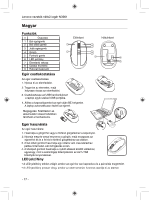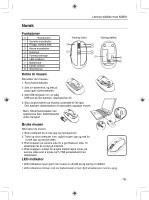Lenovo Wireless Mouse N3901 Lenovo Wireless Mouse N3901 - Page 20
Magyar
 |
View all Lenovo Wireless Mouse N3901 manuals
Add to My Manuals
Save this manual to your list of manuals |
Page 20 highlights
Lenovo vezeték nélküli egér N3901 Magyar Funkciók # Összetev 1 Bal egérgomb 2 Bal oldali gomb 3 Jobb egérgomb 4 Görgő 5 Funkció gomb 6 LED jelzfény 7 Elemtartó rekesz 8 Optikai érzékelő 9 Hálózati kapcsoló Elölnézet 1 2 Egér csatlakoztatása Az egér csatlakoztatása: 1. Nyissa ki az elemfedelet. 2. Tegye be az elemeket, majd helyezze vissza az elemfedelet. 3. Csatlakoztassa az USB hardverkulcsot a laptop egyik szabad USB-portjába. 4. Állítsa a kapcsológombot az egér alján BE helyzetbe. A laptop automatikusan észleli az egeret. Megjegyzés: Szállításkor az akkumulátor rekesz fedelében tárolható a hardverkulcs. Hátulnézet 3 4 5 6 7 8 9 2 ON Egér használata 1 Az egér használata: 1. Használja a görgőt fel vagy le történő görgetéshez a képernyőn. 2. Nyomja meg és tartsa lenyomva a görgőt, majd mozgassa az egeret fel és le a fel és le történő görgetéshez az oldalon. 3. A bal oldali gombot használja egy oldalra való visszatéréshez, például interneten való böngészés során. 4. A középső gombot használja a nyitott ablakok közötti váltáshoz, ugyanúgy, mint a számítógép billentyűzetén az ALT+TAB billentyűk lenyomásával. LED jelzőfény • A LED jelzőfény zölden világít, amikor az egér be van kapcsolva és a párosítás megtörtént. • A LED jelzőfény pirosan villog, amikor az elem lemerült. Azonnal cserélje ki az elemet. - 17 -